
Sapete che in Indesign è possibile ottenere una texture simile all’effetto di grana che si crea in Photoshop?
Leggete qui di seguito per scoprire come fare:



N.B. un paio di cose da ricordare:
come tutti gli effetti di trasparenza, il risultato può dipendere dalla combinazione di valori che si utilizzano.
InDesign, di default, utilizza una visualizzazione a bassa qualità delle immagini, pertanto per vedere l’effetto finale è necessario impostare la visualizzazione “prestazione di visualizzazione in alta qualità” nel menù Visualizza>prestazioni di visualizzazione> visualizzazione alta qualità.
Il primo passo, vero e proprio, è quello di inserire un testo, una foto, oppure un qualsiasi elemento di InDesign.

Successivamente bisogna aprire il pannello degli effetti e scegliere: ombra interna o bagliore interno. Assicuratevi che il livello di testo su cui state lavorando, abbia un colore di riempimento.
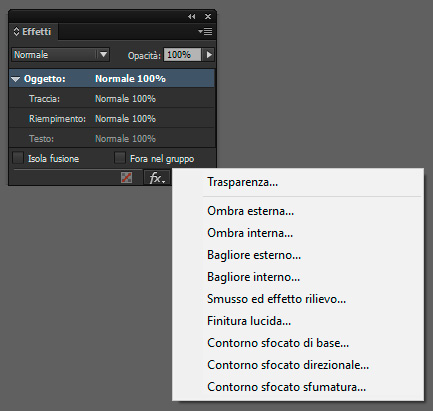
Se avete scelto bagliore interno inserite i seguenti valori: opacità: 100%, dimensione: 7mm, abbondanza negativa: 100%.
Se avete scelto ombra interna impostate la distanza e scostamento X e Y su 0, aumentando la dimensione a 7mm, come indicato nell’immagine qui sotto.
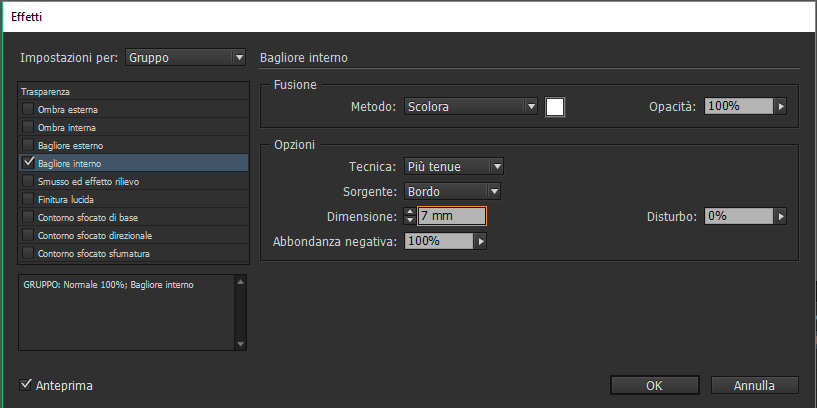
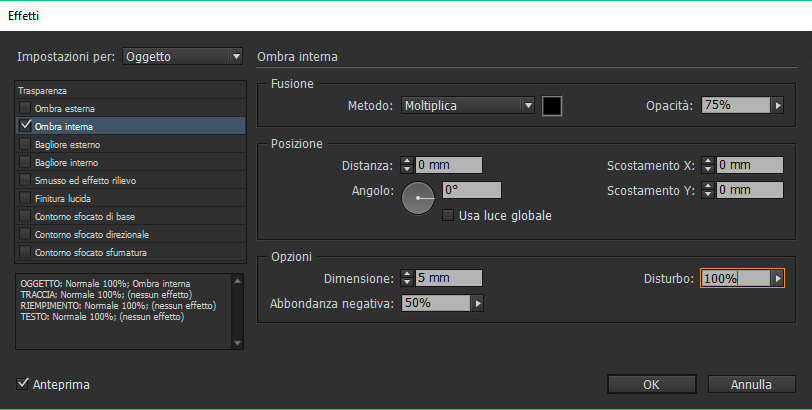
Il valore della dimensione degli effetti varierà in base alla grafica o al carattere tipografico scelto. Con l’uso del bagliore interno, senza aver impostato un colore di riempimento alla casella di testo, potebbre sembrare che l’elemento scompaia, ma in realtà è ancora li. Aumenta il valore del disturbo a 100% per ottenere la grana.
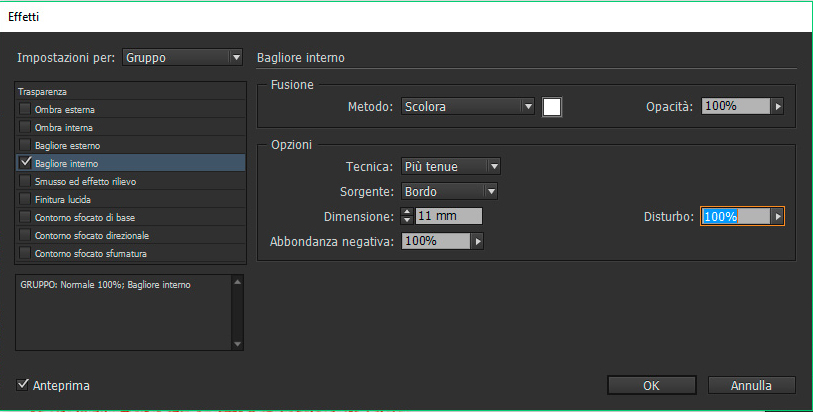

Ora puoi puoi sperimentare differenti tipi di granulosità e di opacità, provando a “giocare” con i valori per ottenere nuovi effetti.
Se si vogliono ottenere dei punti di grana di proporzioni maggiori, sarà necessario aumentare il valore di dimensione.
Abbassando il valore dell’abbondanza negativa si andrà a diminuire il disturbo verso il centro della figura, lasciando i bordi invece più carichi.
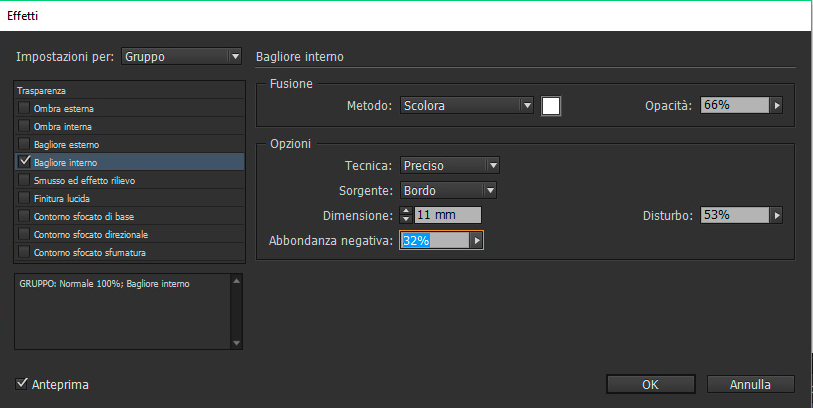


Combinando in maniera differente i valori nel pannello è possibile ottenere numerosissimi risultati divesi fra loro.
Ecco alcuni esempi:
Automobile vintage
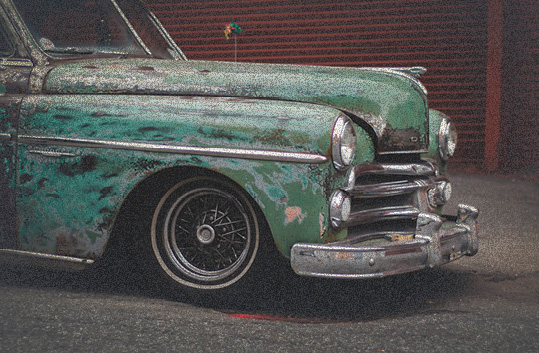
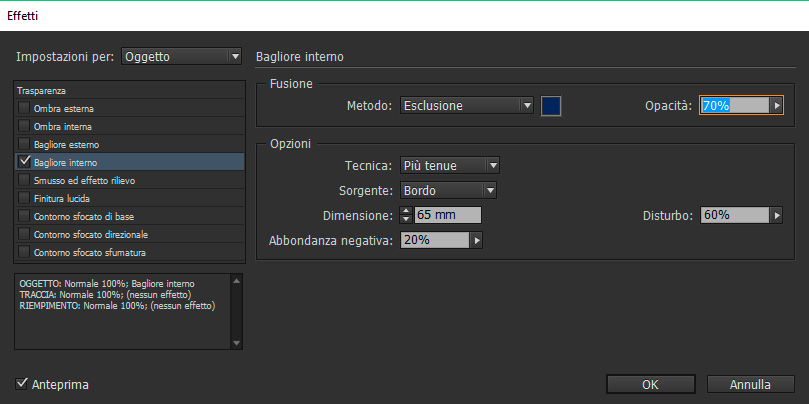
Polaroid
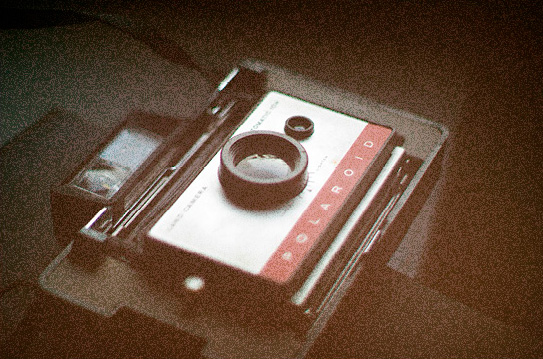
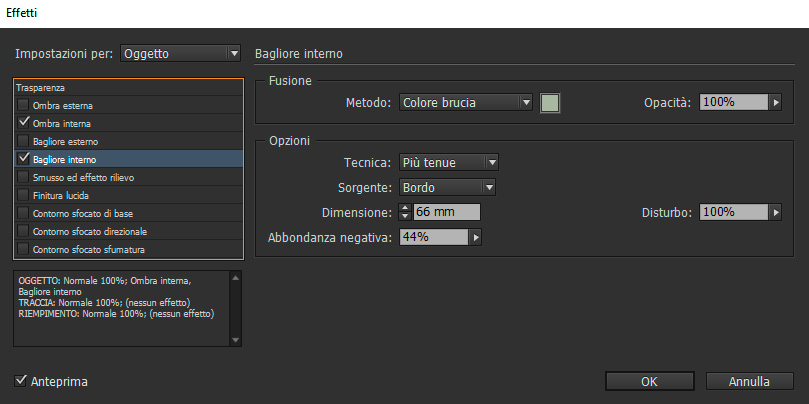
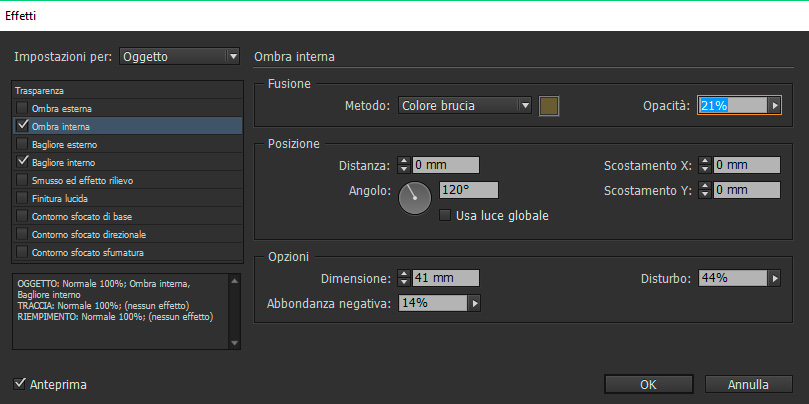
Si ringrazia InDesignSecret per aver ispirato questo articolo.
Per visualizzare l’articolo in lingua originale cliccate qui.
ALTRI TUTORIAL DI INDESIGN CHE VI POSSONO INTERESSARE:
Oppure visitate la sezione “TUTORIAL” del nostro sito in cui li troverete tutti suddivisi per categorie.


